「送信者をブロックまたは OWA で承認の管理」の版間の差分
Jump to navigation
Jump to search
(ページの作成:「<br /> この記事は、自動翻訳ソフトウェアで行うからです。 :fr:Gestion des expéditeurs bloqués ou approuvés dans OWA|記事のソースはこ...」) |
|||
| 1行目: | 1行目: | ||
| + | <span data-link_translate_fr_title="Gestion des expéditeurs bloqués ou approuvés dans OWA" data-link_translate_fr_url="Gestion_des_exp%C3%A9diteurs_bloqu%C3%A9s_ou_approuv%C3%A9s_dans_OWA"></span>[[:fr:Gestion des expéditeurs bloqués ou approuvés dans OWA]][[fr:Gestion des expéditeurs bloqués ou approuvés dans OWA]] | ||
<br /> | <br /> | ||
2015年10月22日 (木) 09:25時点における版
fr:Gestion des expéditeurs bloqués ou approuvés dans OWA
この記事は、自動翻訳ソフトウェアで行うからです。 記事のソースはここを参照してくださいすることができます。
追加または OWA としてログオンしている場合、ホワイト リストやブラック リストに送信者を削除する方法 ?
直接承認または Outlook Web App では自動的に拒否する電子メール送信者の一覧を管理することが可能です。
確かに、もし送信者 (または全体のメール ドメイン ) その電子メール フォルダーを検索するを参照する正確な傾向が "スパム " これをしないと、間でそれを渡すことができます "ホワイト リスト ".
逆に、あなたも確認できます送信者 (またはドメイン メール ) そのメールはフォルダーに自動的に配置されますを見る "スパム "、それを置くことができるので "ブラック リスト ".
ここでは手順に従います。
Outlook Web App インターフェイスへの接続に (https://ex10.biz/owa) あなたのメール アドレスとパスワード。
タブで "オプション "、選択 "すべてのオプションを参照してください" :
- 左側の列で選択 "ブロックまたは許可する " :
このページでは、送信者と受信者、送信者、およびまた結合する戦略どうなるかを選択できます。確かに、それはメッセージは、フォルダーに直接送信する必要があるかどうかを選択することが可能 "スパム " かどうか。
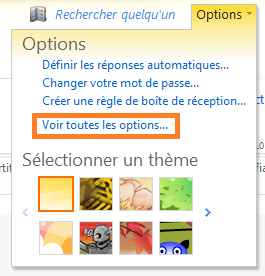
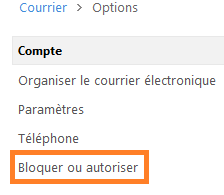
コメントの自動更新を有効化